Helppo ja nopea Android Root -opas

Kun olet roottannut Android-puhelimesi, sinulla on täydet järjestelmän käyttöoikeudet ja voit suorittaa monenlaisia sovelluksia, jotka vaativat root-oikeudet.
Tässä oppaassa näytämme, kuinka voit puhdistaa Microsoft Teamsin iOS- ja Android-laitteilla ja saada takaisin menetetyn tallennustilan.
Siirry data- ja tallennusvalikkoon sovelluksen sisällä. Napauta hampurilaisvalikkoa näytön vasemmassa yläkulmassa ja valitse Asetukset ja sen jälkeen Tiedot ja tallennustila.
Kun olet tieto- ja tallennusvalikossa, voit valita kuvien lähetyslaadun, väliaikaisten tiedostojen puhdistamisen, sovellustietojen, tietokannan nollauksen ja historian tyhjentämisen.
Microsoft Teams ei ole vain Windowsille. Voit käyttää sovellusta myös iOS- tai Android-laitteellasi. Mutta kun lähetät jatkuvasti tiedostoja, pidät chat-lokeja ja käytät Teamsia laitteellasi, se saattaa alkaa viedä paljon tallennustilaa puhelimessasi tai tabletissasi. Tässä oppaassa näytämme, kuinka voit puhdistaa Microsoft Teamsin ja saada takaisin kadonneen tallennustilan.
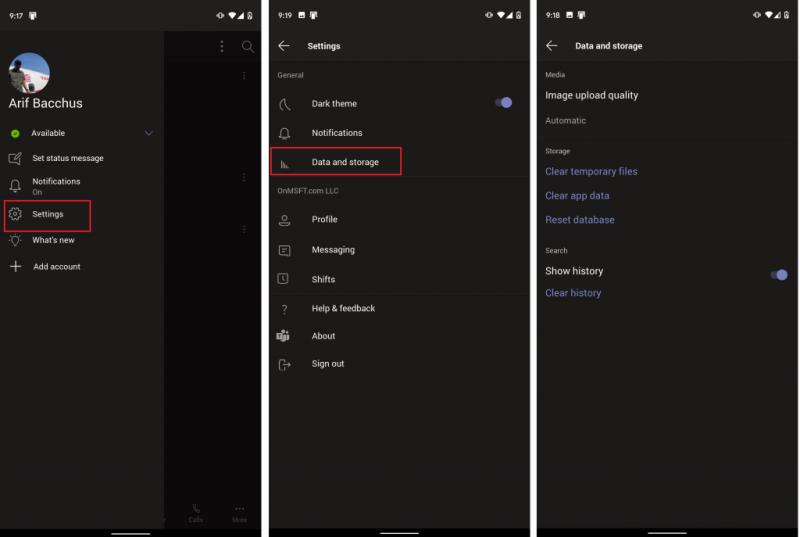
Jos haluat puhdistaa Teamsin iOS- ja Android-laitteissa, sinun on siirryttävä sovelluksen tieto- ja tallennusvalikkoon. Päästäksesi sinne, sinun on napautettava näytön vasemmassa yläkulmassa olevaa hampurilaisvalikkoa. Se näyttää kolmelta vaakaviivalta työnnettynä yhteen. Näet sitten Asetukset-vaihtoehdon. Napauta sitä ja sen jälkeen Tiedot ja tallennustila. Täältä löydät vaihtoehdot, joista keskustelemme seuraavassa osiossa.
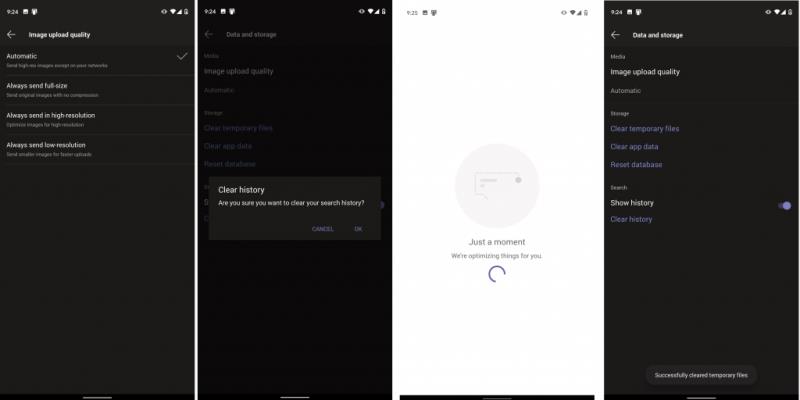
Kun olet data- ja tallennusvalikossa, voit tehdä pari asiaa Teams-sovelluksen siivoamiseksi. Ensimmäinen niistä on kuvanlaatu. Täältä voit valita Automaattinen, Lähetä aina täysikokoinen, lähetä aina korkearesoluutioinen tai lähetä aina matalaresoluutioinen.
Automaattinen on paras valinta, koska se asettaa Teamsin lähettämään korkearesoluutioisia kuvia paitsi huonolaatuisissa verkoissa. Muissa tapauksissa saatat haluta valita Lähetä aina matalaresoluutioinen, jos olet verkossa, jossa tiedonkäyttö saattaa olla huolestuttavaa. Jos olet valokuvaaja tai et halua pakata kuvia, sinun tulee valita kaksi muuta vaihtoehtoa, joko täysikokoinen tai korkearesoluutioinen.
Muita data- ja tallennusvalikon vaihtoehtoja ovat tilapäisten tai ladattujen tiedostojen tyhjennys, joita Microsoft Teams ei ehkä tarvitse. Voit myös tyhjentää sovellustiedot päivittääksesi sovelluksen tai (vain Androidissa) nollata tietokannan, jos jotkin kohteet eivät lataudu oikein. Lopuksi voit tyhjentää myös hakuhistoriasi, jos liian monta kohdetta näkyy haun aikana.
Vaikka olemme keskittyneet siihen, miten voit hallita Teams-tietojasi iOS:ssä ja Androidissa, voit tehdä paljon muutakin. Voit tarkistaa tumman teeman, ilmoitusten, viestien, kokousten ja muiden asetukset. Näillä ilmoitusvaihtoehdoilla voit poistaa ilmoitukset käytöstä ollessasi aktiivinen työpöydällä ja ottaa käyttöön hiljaiset tunnit. Sukellamme muihin Teamsin mobiiliversioihin tämän kuun aikana, joten muista pysyä kuulolla Blog.WebTech360:sta saadaksesi lisää tietoa ja katso uusimmat tiedot Teams-keskuksestamme .
Kun olet roottannut Android-puhelimesi, sinulla on täydet järjestelmän käyttöoikeudet ja voit suorittaa monenlaisia sovelluksia, jotka vaativat root-oikeudet.
Android-puhelimesi painikkeet eivät ole vain äänenvoimakkuuden säätämiseen tai näytön herättämiseen. Muutamalla yksinkertaisella säädöllä niistä voi tulla pikanäppäimiä nopeaan valokuvan ottamiseen, kappaleiden ohittamiseen, sovellusten käynnistämiseen tai jopa hätätoimintojen aktivoimiseen.
Jos unohdit kannettavan tietokoneesi töihin ja sinulla on kiireellinen raportti lähetettävänä pomollesi, mitä sinun pitäisi tehdä? Käytä älypuhelintasi. Vielä hienostuneempaa on muuttaa puhelimesi tietokoneeksi, jolla voit tehdä useita asioita samanaikaisesti helpommin.
Android 16:ssa on lukitusnäytön widgetit, joilla voit muuttaa lukitusnäyttöä haluamallasi tavalla, mikä tekee lukitusnäytöstä paljon hyödyllisemmän.
Androidin kuva kuvassa -tilan avulla voit pienentää videota ja katsoa sen kuva kuvassa -tilassa, jolloin voit katsoa videota toisessa käyttöliittymässä, jotta voit tehdä muita asioita.
Videoiden muokkaaminen Androidilla helpottuu tässä artikkelissa lueteltujen parhaiden videonmuokkaussovellusten ja -ohjelmistojen ansiosta. Varmista, että sinulla on kauniita, taianomaisia ja tyylikkäitä kuvia jaettavaksi ystävien kanssa Facebookissa tai Instagramissa.
Android Debug Bridge (ADB) on tehokas ja monipuolinen työkalu, jonka avulla voit tehdä monia asioita, kuten etsiä lokeja, asentaa ja poistaa sovelluksia, siirtää tiedostoja, roottata ja flashata mukautettuja ROM-levyjä sekä luoda laitteiden varmuuskopioita.
Automaattisesti napsauttavien sovellusten ansiosta sinun ei tarvitse tehdä paljoa pelatessasi pelejä, käyttäessäsi sovelluksia tai suorittaessasi laitteella olevia tehtäviä.
Vaikka mitään taikakeinoa ei olekaan, pienet muutokset laitteen lataus-, käyttö- ja säilytystavoissa voivat hidastaa akun kulumista merkittävästi.
Puhelin, jota monet ihmiset rakastavat juuri nyt, on OnePlus 13, koska siinä on erinomaisen laitteiston lisäksi myös ominaisuus, joka on ollut olemassa jo vuosikymmeniä: infrapunatunnistin (IR Blaster).
Google Play on kätevä, turvallinen ja toimii hyvin useimmille ihmisille. Mutta vaihtoehtoisia sovelluskauppoja on olemassa kokonainen maailma – jotkut tarjoavat avoimuutta, jotkut yksityisyyttä korostavat ja jotkut ovat vain hauskaa vaihtelua.
TWRP:n avulla käyttäjät voivat tallentaa, asentaa, varmuuskopioida ja palauttaa laiteohjelmiston laitteilleen murehtimatta laitteen tilan vaikutuksista roottauksen, flashauksen tai uuden laiteohjelmiston asennuksen aikana Android-laitteisiin.
Jos luulet tuntevasi Galaxy-laitteesi hyvin, Good Lock näyttää, kuinka paljon enemmän se pystyy tekemään.
Useimmat meistä kohtelevat älypuhelimensa latausporttia ikään kuin sen ainoa tehtävä olisi pitää akku virtaa. Mutta tuo pieni portti on paljon tehokkaampi kuin miltä se näyttää.
Jos olet kyllästynyt yleisiin vinkkeihin, jotka eivät koskaan toimi, tässä on joitain, jotka ovat hiljaa mullistaneet tapaasi ottaa valokuvia.
Useimmat lapset mieluummin pelaavat kuin opiskelevat. Nämä sekä opettavaiset että viihdyttävät mobiilipelit vetoavat kuitenkin pieniin lapsiin.
Tutustu Samsung-puhelimesi Digitaaliseen hyvinvointiin ja katso, kuinka paljon aikaa vietät puhelimellasi päivän aikana!
Valepuhelusovellus auttaa sinua soittamaan puheluita omasta puhelimestasi välttääksesi kiusallisia ja ei-toivottuja tilanteita.
Jos todella haluat suojata puhelintasi, on aika alkaa lukita se varkauksien estämiseksi sekä suojataksesi sitä hakkeroinnilta ja huijauksilta.
Samsung-puhelimesi USB-portti on tarkoitettu muuhunkin kuin vain lataamiseen. Muuttaen puhelimesi pöytätietokoneeksi tai syöttäen virtaa muille laitteille, nämä vähän tunnetut sovellukset mullistavat tapasi käyttää laitettasi.
Tutustu Windows 10:n 10 suosituimpaan pikanäppäimeen ja siihen, miten voit hyödyntää niitä tehokkaasti töissä, koulussa ja muissa asioissa.
Opas BitLockerin käyttöön, Windows 10:n tehokkaaseen salausominaisuuteen. Ota BitLocker käyttöön ja suojaa tiedostosi helposti.
Opas Microsoft Edge -selaushistorian tarkastelemiseen ja poistamiseen Windows 10:ssä. Saat hyödyllisiä vinkkejä ja ohjeita.
Katso, kuinka voit pitää salasanasi Microsoft Edgessä hallinnassa ja estää selainta tallentamasta tulevia salasanoja.
Kuinka eristää tekstin muotoilua Discordissa? Tässä on opas, joka kertoo, kuinka Discord-teksti värjätään, lihavoidaan, kursivoitu ja yliviivataan.
Tässä viestissä käsittelemme yksityiskohtaisen oppaan, joka auttaa sinua selvittämään "Mikä tietokone minulla on?" ja niiden tärkeimmät tekniset tiedot sekä mallin nimen.
Palauta viimeinen istunto helposti Microsoft Edgessä, Google Chromessa, Mozilla Firefoxissa ja Internet Explorerissa. Tämä temppu on kätevä, kun suljet vahingossa minkä tahansa välilehden selaimessa.
Jos haluat saada Boogie Down Emoten Fortnitessa ilmaiseksi, sinun on otettava käyttöön ylimääräinen suojakerros, eli 2F-todennus. Lue tämä saadaksesi tietää, miten se tehdään!
Windows 10 tarjoaa useita mukautusvaihtoehtoja hiirelle, joten voit joustaa, miten kohdistin toimii. Tässä oppaassa opastamme sinut läpi käytettävissä olevat asetukset ja niiden vaikutuksen.
Saatko "Toiminto estetty Instagramissa" -virheen? Katso tämä vaihe vaiheelta opas poistaaksesi tämän toiminnon, joka on estetty Instagramissa muutamalla yksinkertaisella temppulla!

























